Brother HL-2270DW 프린터를 제거하는 방법
Brother HL-2270DW는 효율적이고 저렴한 흑백 레이저 프린터이며 페이지 당 인쇄 비용이 가장 낮습니다. 그러나 몇 년 동안 사용되어 왔으며 훌륭한 프린터조차도 시간이 지남에 따라 마모됩니다. 또한 HL-2270DW는 100 %의 시간 동안 완벽하게 작동하지 않기 때문에 필연적으로 컴퓨터에서 제거해야합니다.
다행히도 Windows 7 컴퓨터에서 프린터를 제거하는 짧은 프로세스이며 Windows 7에 설치된 거의 모든 프린터에 대해 동일한 프로세스를 따를 수 있습니다. 아래 가이드는 HL-2270DW를 HL-2270DW에서 제거하는 데 필요한 단계를 안내합니다. 컴퓨터.
Brother HL-2270DW 프린터 제거
이 자습서는 Windows 7 컴퓨터에서 Brother HL-2270DW 프린터를 제거하는 방법을 보여줍니다. 즉, 이 단계를 완료하면 더 이상 인쇄 할 수 없습니다. 이 단계를 수행 한 후 인쇄해야하는 경우 다시 설치해야합니다. 이 안내서는 HL-2270DW 프린터의 무선 설치 방법을 보여줍니다.
프로세스가 최대한 원활하게 진행되도록하려면이 안내서를 따르기 전에 프린터를 끄는 것이 가장 좋습니다. 또한 프린터를 끈 후 컴퓨터 뒷면에서 USB 케이블 (USB 연결로 설치 한 경우)을 분리하십시오.
1 단계 : 화면 왼쪽 하단에서 시작 버튼을 클릭합니다.

2 단계 : 메뉴 오른쪽의 열에서 장치 및 프린터 옵션을 클릭합니다.
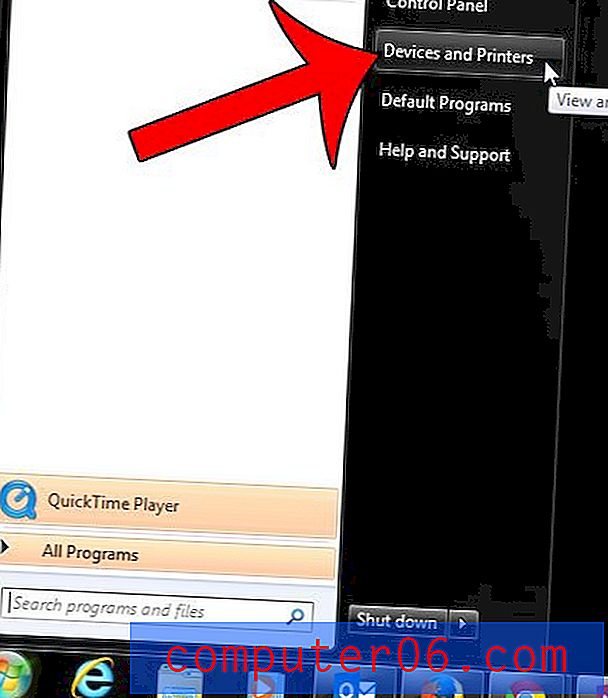
3 단계 : 창의 프린터 및 팩스 섹션에서 HL-2270DW 아이콘을 찾습니다.
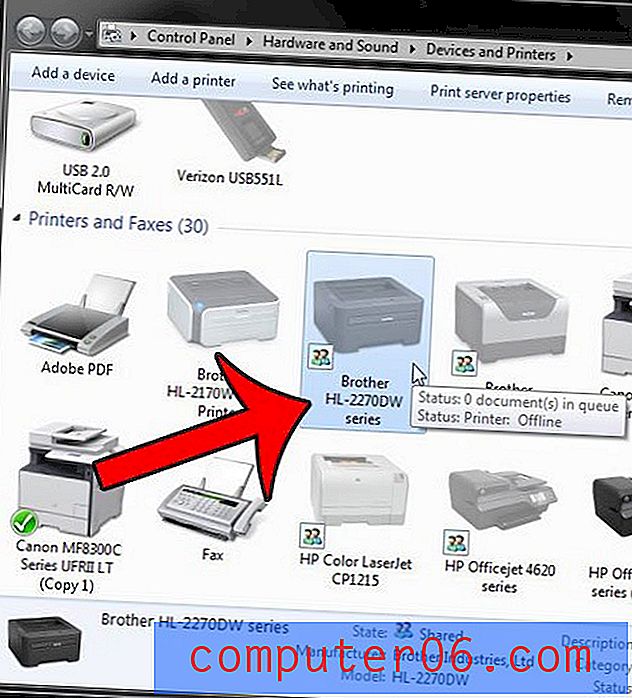
4 단계 : 프린터 아이콘을 마우스 오른쪽 버튼으로 클릭 한 후 장치 제거 옵션을 클릭합니다.
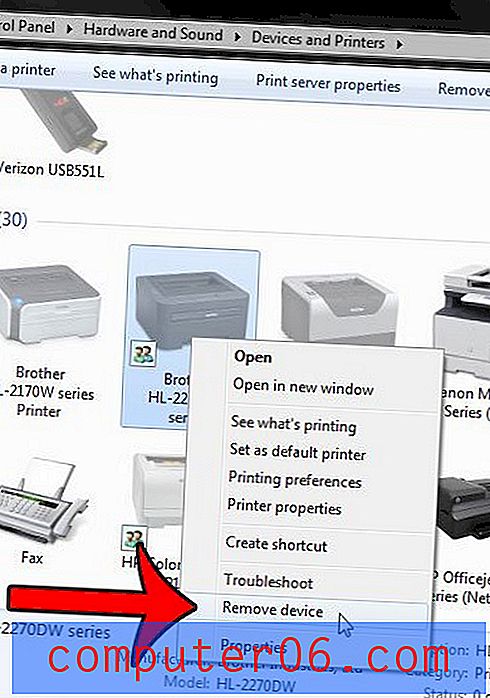
5 단계 : 예 버튼을 클릭하여 장치 제거를 확인합니다.
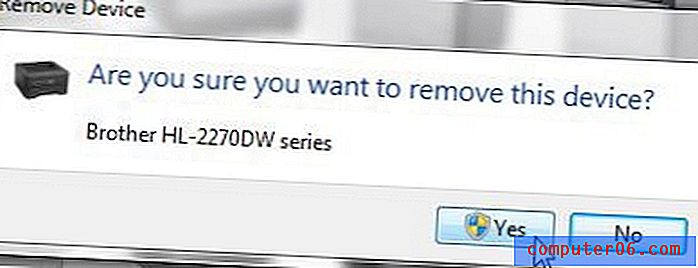
몇 초 (또는 컴퓨터에 따라 몇 분) 후에 프린터가 제거되고 장치 및 프린터 창에서 아이콘이 제거됩니다.
컴퓨터의 프린터에 문제가있는 경우 컴퓨터의 다른 문제로 인한 것일 수 있습니다. 일반적인 프린터 문제에 도움이되는 몇 가지 팁은 프린터 문제 해결에 대한 일반 안내서를 읽으십시오.
Windows 7에서 프린터를 완전히 제거하는 방법에 대한 고급 팁, 특히 동일한 프린터를 다시 설치하려는 경우 Windows 7에서 프린터를 완전히 제거하는 방법에 대한이 자습서를 읽으십시오.



